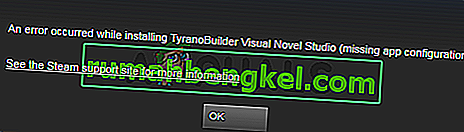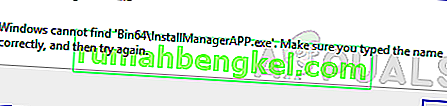يتعارض الكثير من مستخدمي Windows بعد رؤية إدخال Ralink Linux Client مدرجًا داخل هذا الكمبيوتر كجزء من الشبكة . للوهلة الأولى ، يبدو هذا بالتأكيد أنه تم اختراق شبكتك ، لكن هذا ليس هو الحال.

ما هو RalinkLinuxClient؟
عميل Ralink Linux هو مجموعة شرائح داخلية تستخدم لأجهزة التوجيه. تمتلك Ralink واحدة من أكبر حصص السوق عند تحليل أكبر مصنعي المحولات اللاسلكية. يتم استخدام عميل Ralink Linux من قبل العديد من الشركات بما في ذلك Gigabyte و D-link و HP و Belking و Asus Netgear وما إلى ذلك.
بالنسبة للجزء الأكبر ، لا داعي للقلق بشأن ظهور جهاز Ralink Linux Client كجزء من شبكتك.
لماذا يظهر Ralink Linux Client ضمن الشبكة؟
في معظم الأوقات ، سيظهر Ralink Linux Client في الشبكة نظرًا لوجود تكوين لاسلكي آخر في منطقتك يستخدم نفس نطاق عناوين جهاز التوجيه الخاص بك - سيؤدي ذلك إلى اجتياز التصفية والظهور كجزء من شبكتك. يحدث هذا عادةً مع أجهزة التوجيه التي تعمل مع نطاق عناوين IP الافتراضي.
أيضًا ، أبلغ بعض المستخدمين أن Ralink Linux Client الخاص بهم قد تم تحديده بالفعل على أنه عنوان MAC الخاص بجهاز تلفزيون ذكي متصل بشبكة Wi-Fi نفسها. يمكنك اختبار هذه النظرية عن طريق تعطيل اتصال WI-FI مؤقتًا من تلفازك الذكي. هناك نوع شائع آخر من الأجهزة المعروف أنه يظهر باسم Ralink Linux Client وهو عبارة عن كاميرا خارجية.
أكثر من ذلك ، فإن Ralink Linux Client هو حدث منتظم على أجهزة الكمبيوتر التي تحتوي على بطاقات شبكة متعددة. يقال إن هذا يحدث عندما تقوم بتمكين شبكتي Wi-Fi مختلفتين داخل نفس جهاز التوجيه (2.5 و 5.0).
التعامل مع إدخال Ralink Linux Client
إذا كنت ترى جهازًا واحدًا أو أكثر من أجهزة Ralink Linux Client مدرجة كجزء من شبكتك ضمن هذا الكمبيوتر الشخصي ، فمن المهم التخلص من احتمال وجود تهديد ضار.
إذا كنت قلقًا من احتمال تعاملك مع خرق في أمان الشبكة ، فاتبع الطريقة الأولى لإزالة هذا الاحتمال. إذا اتبعت الطريقة الأولى وما زلت ترى إدخال Ralink Linux Client مدرجًا كجزء من شبكتك ، فاتبع الطريقة الثانية لمنع أشباح Ralink Linux Client الناشئة من أجهزة أخرى من الظهور كجزء من شبكتك.
الطريقة الأولى: إعادة تسمية شبكة WiFi وتغيير كلمة المرور
على الرغم من أن مثل هذه الحالات لم يسمع بها أحد تقريبًا ، فمن الممكن نظريًا أن يكون الجهاز الذي اخترق شبكتك قد تم تسميته على وجه التحديد Ralink Linux Client من أجل إبعاد أي نوع من الشكوك.
ومع ذلك ، من السهل للغاية مواجهة ذلك عن طريق تغيير اسم Wi-Fi وكلمة المرور. سيؤدي القيام بذلك إلى القضاء على احتمال ظهور Ralink Linux Client كعرض لخرق أمني.
بالطبع ، تعتمد عملية تغيير اسم Wi-Fi وكلمة المرور على الشركة المصنعة لجهاز التوجيه الخاص بك. نظرًا لاختلاف الخطوات من مصنع لآخر ، لا يمكننا حقًا إنشاء دليل نهائي لتغيير اسم وكلمة مرور شبكة Wi-Fi. ولكن إليك بعض المؤشرات لتسهيل الأمر عليك:
- لتغيير اسم Wi-Fi وكلمة المرور ، ستحتاج إلى الوصول إلى إعدادات جهاز التوجيه الخاص بك - ولكن من أجل ذلك ، ستحتاج إلى عنوان IP الخاص به. لمعرفة عنوان IP لجهاز التوجيه الخاص بك ، اضغط على مفتاح Windows + R لفتح مربع التشغيل. ثم اكتب " كمد " وضرب أدخل لفتح موجه الأوامر.
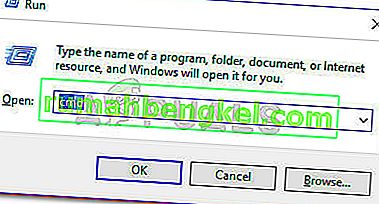
- في موجه الأوامر ، اكتب " ipconfig " واضغط على Enter للحصول على نظرة عامة على تكوين IP الخاص بك . ثم ، انظر إلى العنوان المرتبط بـ Default Gateway - وهو عنوان IP لجهاز التوجيه الخاص بك.
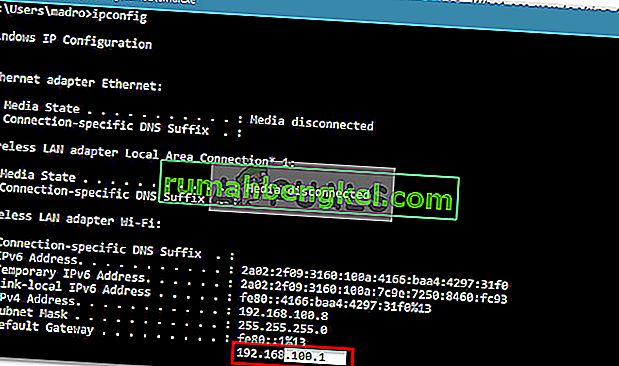
- انسخ عنوان IP الخاص بجهاز التوجيه والصقه في شريط التنقل بالمتصفح واضغط على Enter. بعد ذلك ، ستحتاج إلى إجراء بحث عبر الإنترنت عن الحساب الافتراضي وتكوينات كلمة المرور من أجل تسجيل الدخول.
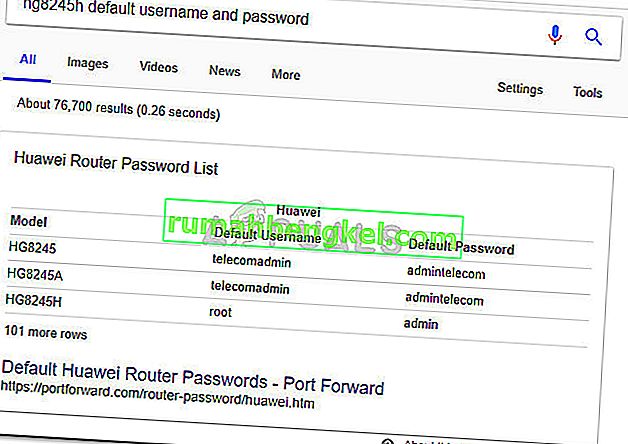
- بعد ذلك ، أدخل اسم المستخدم وكلمة المرور للدخول إلى إعدادات جهاز التوجيه الخاص بك. من الآن فصاعدًا ، يعتمد الإعداد بشكل كبير على الشركة المصنعة ، لذا يرجى الرجوع إلى الوثائق الرسمية المرتبطة بطراز جهاز التوجيه الخاص بك إذا واجهتك مشكلة.

بمجرد أن تتمكن من تغيير الاسم وكلمة المرور لشبكة Wi-Fi الخاصة بك ، سيتم منع جميع الغرباء - لن ترى بعد الآن إدخال Ralink Linux Client إذا تم اختراق شبكتك.
في حالة تغيير إعدادات WI-Fi إلى أي تأثير ، فراجع الطريقة الثانية للحصول على خطوات لإزالة إدخالات عميل Ralink Linux Client من هذا الكمبيوتر .
الطريقة 2: تعطيل خدمات Windows Connect Now
إذا لم يؤدي تغيير اسم وكلمة مرور جهاز التوجيه الخاص بك إلى اختفاء عميل Ralink Linux من هذا الكمبيوتر ، فمن الواضح أنك لا تتعامل مع تهديد ضار. بدلاً من ذلك ، من المحتمل أن تكون حالة كلاسيكية لأشباح Ralink Linux Client التي لا تشكل في الواقع أي مخاوف أمنية.
ومع ذلك ، إذا كان مشهدًا يشتت الانتباه ، فيمكنك بسهولة منع أشباح Ralink Linux Client من الظهور كجزء من شبكتك. إليك أبسط طريقة لجعل أشباح Ralink Linux Client تختفي عن طريق تعطيل خدمة Windows Connect Now:
- افتح File Explorer ، وانقر بزر الماوس الأيمن على هذا الكمبيوتر الشخصي وانقر فوق إدارة . ثم ، اضغط على نعم في موجه UAC (التحكم في حساب المستخدم) .
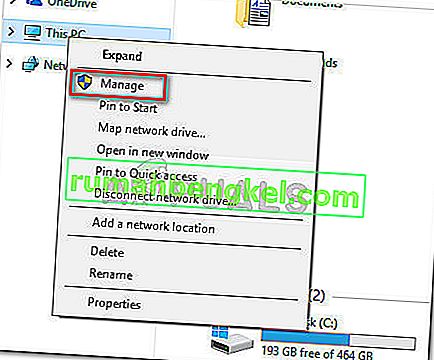
- في إدارة الكمبيوتر ، انقر نقرًا مزدوجًا فوق الخدمات والتطبيقات ثم انقر نقرًا مزدوجًا فوق الخدمات .
- قم بالتمرير عبر قائمة الخدمات وحدد موقع خدمات Windows Connect Now . ثم ، انقر بزر الماوس الأيمن فوقه واختر خصائص (أو انقر نقرًا مزدوجًا فوقه).
- في خصائص Windows Connect Now ، انتقل إلى علامة التبويب "عام" وقم بتغيير نوع بدء التشغيل إلى "معطل". لا تنس الضغط على تطبيق لحفظ التغييرات.
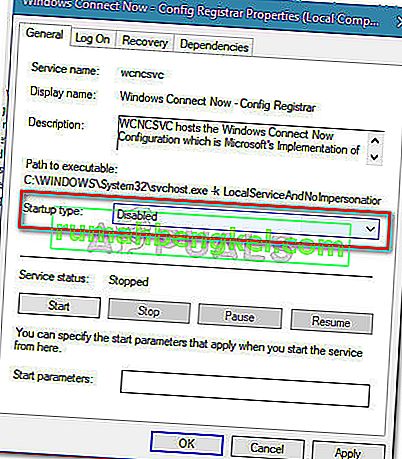
بمجرد القيام بذلك وإعادة تشغيل جهاز الكمبيوتر الخاص بك ، يجب ألا تظهر أشباح Ralink Linux Client المارقة في هذا الكمبيوتر كجزء من شبكتك.

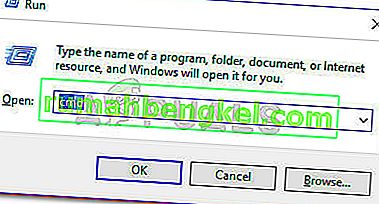
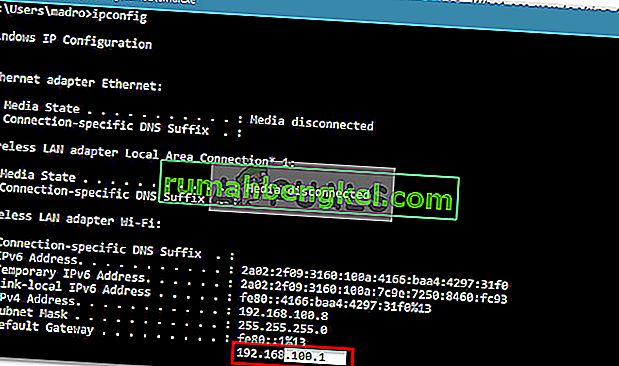
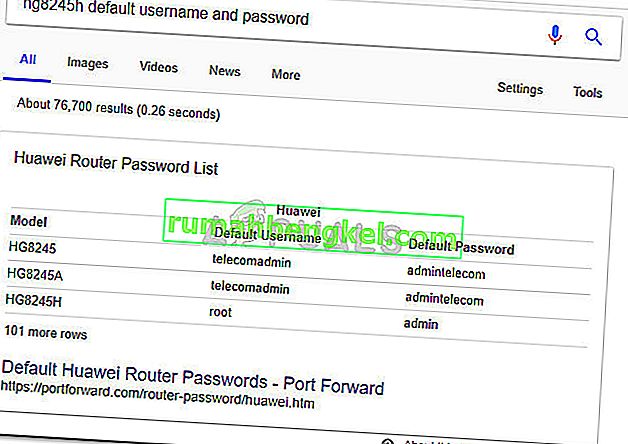
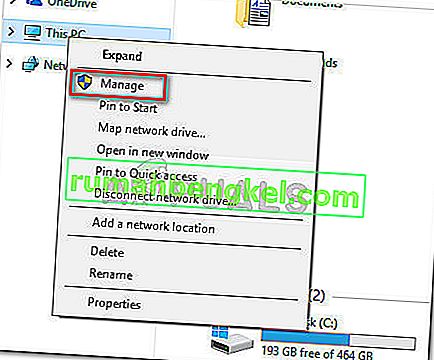
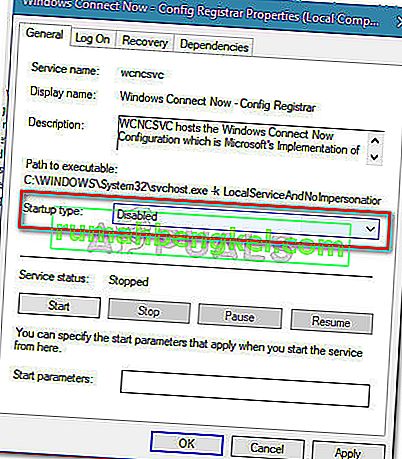
![كيفية إصلاح & lsquo ؛ ERR_CONTENT_DECODING_FAILED & [رسقوو] ؛ خطأ](https://pics.rumahbengkel.com/files/guides/676/7R495WUT5Tpic.jpg)